Центр Поддержки 7Launcher
Технические проблемы с Лаунчером
Ошибка «Failed to connect with local Steam Client process».
Блокировка файлов игры антивирусом ESET NOD (в частности файла steamclient.dll). Решение: Добавьте папку игры в исключение антивируса. Далее запустите Лаунчер и нажмите «Проверить и обновить». Не верьте «Ноду», поверьте другим антивирусам.
При запуске игры ошибка «error loading resource/flash/main ui root movie.swf»
Counter-Strike: Global Offensive
Ошибки при запуске игры
Вопрос: Пытаюсь войти в ксго, а мне пишет «Launcher Error Unicode path not supported. Error 0x0438 at : C: Program Filesи… Please install game under directory path containing only Latin letters.» Ответ: Если название папок написано на русском языке — следует переустановить Лаунчер в папку с названием на английском. Тогда всё будет работать. Игра должна быть установлена например в папку: GamesCounter-Strike Global Offensive или Program FilesCSGO
Вопрос: При запуске вылетает игра Ответ: Зайдите в настройки Лаунчера и пропишите в параметры запуска:
Вопрос: Игра вылетает при загрузке карты или случайным образом после 10 минут игры. Ответ: Попробуйте поставить настройки игры на минимум и посмотреть вылетает ли игра.
Вопрос: Ошибка «UNABLE TO EXECUTE COMMAND CSGO.EXE -STEAM -SILENT /HELP -CONSOLE -NOVID (2)» Ответ: ① — Удалите файлы rev.ini и 7lcfg_csgo.ini в папке с игрой; ② — Перезапустите Лаунчер; ③ — Запустите игру. Или ① — Отключите антивирус; ② — Зайдите в настройки Лаунчера; ③ — Нажмите на кнопку «Восстановить игру».
Вопрос: Ошибка «Error while unpacking the file, what should I do» или «Failed to connect with local steam client process» Ответ: ① — Отключите антивирус; ② — Запустите Лаунчер; ③ — Нажмите кнопку «проверить и обновить».
Прочие вопросы
Вопрос: Как выключить Panorama UI и вернуть старый интерфейс? Ответ: Зайдите в настройки Лаунчера по клику на кнопку с «шестерёнкой». В опциях запуска допишите параметр:
Затем закройте окно настроек и нажмите на кнопку «Запуск» для применения настройки. Пользовательский интерфейс Legacy Scaleform (старый интерфейс) можно использовать в течение очень ограниченного времени.
Вопрос: Не выбирается MP5-SD, что делать? Ответ: Нажмите на
и введите команды в открывшуюся КОНСОЛЬ:
MP5-SD будет работать только на серверах с поддержкой скинов для no-Steam версии.
Вопрос: Как обновить предметы, когда появится новое оружие, стикеры и т.д? Ответ: Предметы обновляются автоматически, в фоновом режиме до самой актуальной версии.
Вопрос: На CS GO серверах не работают скины. В меню покупки отображается раскрашенное, а после покупки обычное. Ответ: Не на всех серверах включена поддержка скинов для «но-стим» игроков. Владельцы серверов отключают отображение скинов у «ностим» игроков, во избежание блокировки игрового сервера со стороны Valve (разработчиков игры).
Counter-Strike: Source
Вопрос: Как переключиться на 34 версию CS: Source? Ответ: Откройте Лаунчер. В выпадающем списке «выберите версию» выберите v34, далее нажмите на «Проверить и обновить».
Black Mesa
Вопрос: Как включить русскую озвучку и текстуры? Ответ: Запустите Лаунчер. В списке «выберите версию» выберите «Russian local», далее кликнете на кнопку «Проверить и обновить».
Источник
Другие возможные решения
1. Обновление драйверов
Часто причиной ошибки «failed to load the launcher dll cs go» становится неактуальная версия драйверов. Проверьте, обновлены ли все драйверы на вашем компьютере, особенно видео- и звуковых карт.
2. Проверка на наличие вирусов
Вирусы могут стать причиной многих проблем на компьютере, включая ошибку «failed to load the launcher dll cs go». Проверьте компьютер на наличие вирусов с помощью антивирусного ПО и, при необходимости, очистите систему.
3. Удаление и переустановка игры
Иногда ошибку «failed to load the launcher dll cs go» можно решить, удалив игру и переустановив её заново. Перед этим убедитесь, что у вас достаточно свободного места на жестком диске и что нет проблем с интернет-соединением.
4. Обновление операционной системы
Неактуальная версия операционной системы может стать причиной ошибки «failed to load the launcher dll cs go». Убедитесь, что у вас установлена последняя версия операционной системы и все обновления.
5. Свяжитесь с техподдержкой
Если ни одно из вышеперечисленных решений не помогло, свяжитесь с технической поддержкой для получения индивидуальной помощи. Опишите проблему подробно и приложите скриншоты ошибки.
Автоматизация SteamCMD
Есть два способа для автоматизации SteamCMD.
Note:Замените на для Linux/OS X.
Командная строка
Note:При использовании параметра в командной строке, он должен быть заключён в кавычки, например, .
Note:Если это не работает, попробуйте ввести его как .
Вводить команды в командной строке необходимо с символом плюс в качестве префикса, например:
steamcmd +login anonymous +force_install_dir ../csgo_ds +app_update 740 +quit
Чтобы установить определённый мод для HL1, таких как Counter-Strike: Condition Zero:
steamcmd +login anonymous +force_install_dir ../czero +app_set_config 90 mod czero +app_update 90 +quit
Для игры которая требует авторизацию, такой как Killing Floor:
steamcmd +login <username> <password> +force_install_dir c:\KFServer\ +app_update 215350 +quit
Создание сценариев
1. Введите ваши команды SteamCMD в текстовом файле. (Вы можете добавить комментарии, которые начинаются с .)
Пример:
// update_csgo_ds.txt // @ShutdownOnFailedCommand 1 //поставьте 0 при одновременном обновлении нескольких серверов @NoPromptForPassword 1 login <username> <password> //for servers which don't need a login //login anonymous force_install_dir ../csgo_ds app_update 740 validate quit
2. Запустите SteamCMD с опцией , ссылаясь на файл который вы только что создали.
Пример:
steamcmd +runscript csgo_ds.txt
Причины сбоев
Проблема с запуском Rockstar Launcher может быть связана с разными факторами. К ним относят следующее:
- Проблемы сочетаемости Windows и программы запуска. В таком случае рекомендуется включить средство запуска в режиме совместимости, пользуясь правами администратора.
- Устаревшая графика или несоответствующие драйверы графического процессора. Причиной может быть их выход из строя. Для устранения проблемы требуется установить обновление графического драйвера.
- Неполадки при подключении к интернету. Чтобы решить эту проблему, требуется очистить кэш
- Блокирование запуска программы антивирусным софтом или защитным брандмауэром. Также эти ресурсы могут остановить ее применение по назначению. В таком случае можно выключить антивирусный софт или брандмауэр и посмотреть, удастся ли решить эту проблему.
- Конфликты программы или постороннее вмешательство. В таком случае требуется выполнить перезапуск системы в состоянии чистой загрузки и оценить работу софта.
- Повреждение или неправильная установка программ Launcher или Social Club. Для решения этой проблемы требуется переустановить софт.
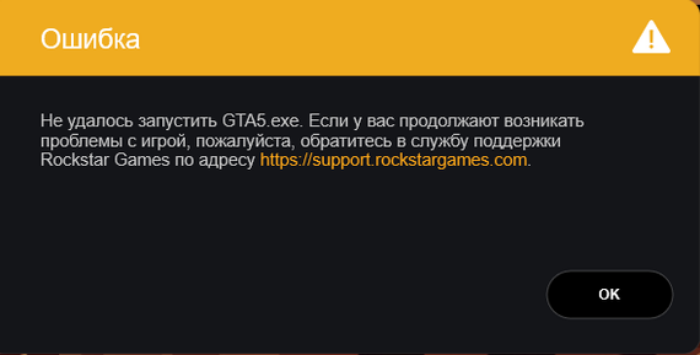
SMAPI installer opens, then immediately closes
Q: The installer opens for a second, then immediately closes.
A: Make sure you’re installing SMAPI 3.13.1 or later, which fixed an issue with path names. If you are, try whitelisting the SMAPI installer with your antivirus, and redownload, as your SMAPI installer may have been mangled by your antivirus. If that still doesn’t work try these steps:
- Open the installer folder.
- Hold shift and right-click on the folder background.
- Click the option that says Open in command prompt / PowerShell / Windows Terminal (depending on your Windows settings).
- Run (if Command Prompt) or (if PowerShell or Windows Terminal).
- Now if it crashes, the window should stay open so you can see the error.
- Post a screenshot of the full window when it shows the error in the #using-mods discord channel for debugging help.
Возможные решения
Обновить файлы игры
Прежде всего, игра (Half-Life 2, Counter-Strike: Source, Team Fortress 2 и т.д.) должна соответствовать новейшему SDK, например Хаммеру. Запустите игру прямо в окне Steam до запуска Хаммера и компиляции карты. Убедитесь, что Steam полностью загрузил все файлы игры (загружено 100%). Запустившаяся игра будет гарантировать, что она и Хаммер используют одинаковые версии файлов движка.
Запустить карту вручную
- Если вы используете обычный режим компиляции, установите флажок Don’t run the game after compiling. Если используете режим эксперта, убедитесь, что Хаммер не запустит игру после компиляции карты.
- После завершения компиляции запустите игру вручную из Steam.
- Затем, в меню игры щёлкните по «Create Server» (Создать сервер), и играйте на вашей карте отсюда.
Note: Если в меню нет строки «Create Server», запустите игру с помощью консоли разработчика и через консольную команду загрузите карту.
Portal 2 лагает. Большая задержка при игре. Решение
Многие путают «тормоза» с «лагами», но эти проблемы имеют совершенно разные причины. Portal 2 тормозит, когда снижается частота кадров, с которой картинка выводится на монитор, и лагает, когда задержка при обращении к серверу или любому другому хосту слишком высокая.
Именно поэтому «лаги» могут быть только в сетевых играх. Причины разные: плохой сетевой код, физическая удаленность от серверов, загруженность сети, неправильно настроенный роутер, низкая скорость интернет-соединения.
Впрочем, последнее бывает реже всего. В онлайн-играх общение клиента и сервера происходит путем обмена относительно короткими сообщениями, поэтому даже 10 Мб в секунду должно хватить за глаза.
Восстановление файлов системы Windows
Очень эффективным средством для борьбы с любыми ошибками и отсутствием или неисправностью файлов Виндовс является загрузочный диск. То есть флешка либо CD-диск, с которого была установлена система. Для владельцев лицензионной ОС есть возможность обратиться за помощью в поддержку.
А для тех, кто вручную устанавливал свою систему нужно вставить диск в привод и перезагрузить ПК. Выполняйте те же действия, что и при установке. Но на этапе, когда появляется окно с вопросом Установить или восстановить, нужно выбрать второй способ. Можно попробовать другой метод, который не требует диска.
Откройте поиск в Windows или меню «Пуск» и запишите в строке «Командная строка». Открыть её необходимо от имени администратора.
Затем следует записать команду, которая вернёт недостающие системе файлы. Записывайте её внимательно, иначе она не запустится: dism.exe /Online /Cleanup-image /Restorehealth.
Следует немного подождать завершения процесса и проверить появление ошибки. В отчёте программа покажет файлы, которые восстановила в процессе.
Portal 2 нет звука
Настройка параметров громкости
Есть такой интересный момент: если вообще , оно понятно, но бывают ситуации, когда звук на компьютере работает, а, допустим, в каком-либо приложении, например в браузере или игре, звука нет. Дело в том, что в настройках звуковой карты не установлены соответствующие параметры
Проще говоря, если в Portal 2 нет звука
, необходимо открыть Параметры громкости и проверить все имеющиеся настройки
, особое внимание, при этом, уделяя нашей игре
Настройка звука в Portal 2
Если такого приложения в параметрах громкости нет, но звук в Portal 2 по-прежнему отсутствует, идем в настройки самой игры. Скорее всего, где-то отключено или изменено основное звуковое устройство. И еще. Очень часто, и возникает практически у всех — сбились звуковые настройки игры
либо устройства воспроизведения не определены
. Для того, чтобы решить проблему, перезагрузите игру
, а если есть желание и немного времени, для большей уверенности, перезапустите систему
. Во многих случаях этот способ помогает.
К сожалению, в играх бывают изъяны: тормоза, низкий FPS, вылеты, зависания, баги и другие мелкие и не очень ошибки. Нередко проблемы начинаются еще до начала игры, когда она не устанавливается, не загружается или даже не скачивается. Да и сам компьютер иногда чудит, и тогда в Portal 2 вместо картинки черный экран, не работает управление, не слышно звук или что-нибудь еще.
Linux Сценарии
Linux Game Server Managers
Linux Game Server Manager
Linux Game Server Managers приложение командной строки для быстрого, простого развёртывания и управления различных специализированных игровых серверов использующих SteamCMD.
Возможности
- Установка сервера (SteamCMD)
- Запуск/Остановка/Перезапуск сервера
- Обновление сервера (SteamCMD)
- Мониторинг сервера (включая e-mail уведомления)
- Резервное копирование сервера
- Командная строка сервера
Поддерживаемые сервера
- ARMA 3
- Blade Symphony
- Counter-Strike
- Counter-Strike: Condition Zero
- Counter-Strike: Global Offensive
- Counter-Strike: Source
- Day of Defeat
- Day of Defeat: Source
- Fistful of Frags
- Garry’s Mod
- Half-Life: Deathmatch Classic
- Half-Life 2: Deathmatch
- Insurgency
- Just Cause 2
- Killing Floor
- Left 4 Dead
- Left 4 Dead 2
- No More Room in Hell
- Natural Selection 2
- Red Orchestra: Ostfront 41-45
- Team Fortress Classic
- Team Fortress 2
- Team Fortress Classic
SteamCMD Guardian 1.2
Следующий сценарий был протестирован на Debian Wheezy.
Установка
Для работы сценария необходимо достаточно свободного места. Предпочтительно использовать отдельно созданного пользователя (например steam) с его собственной домашней директорией (/home/steam). Необходимо войти под этим пользователем через SSH, tty или используя su.
- Создайте файл.
- Вставьте код
- Измените код, добавив по крайней мере 1 игру в строку .
- Закройте файл Ctrl+O, затем ↵ Enter и в конце Ctrl+X.
- Дайте права на исполнение для пользователя
- Запустите файл
Файл автоматически загрузит SteamCMD, обновит и установит все выбранные игры (до 4). Запустите файл повторно для обновления игр.
Ошибка DirectX в Portal 2
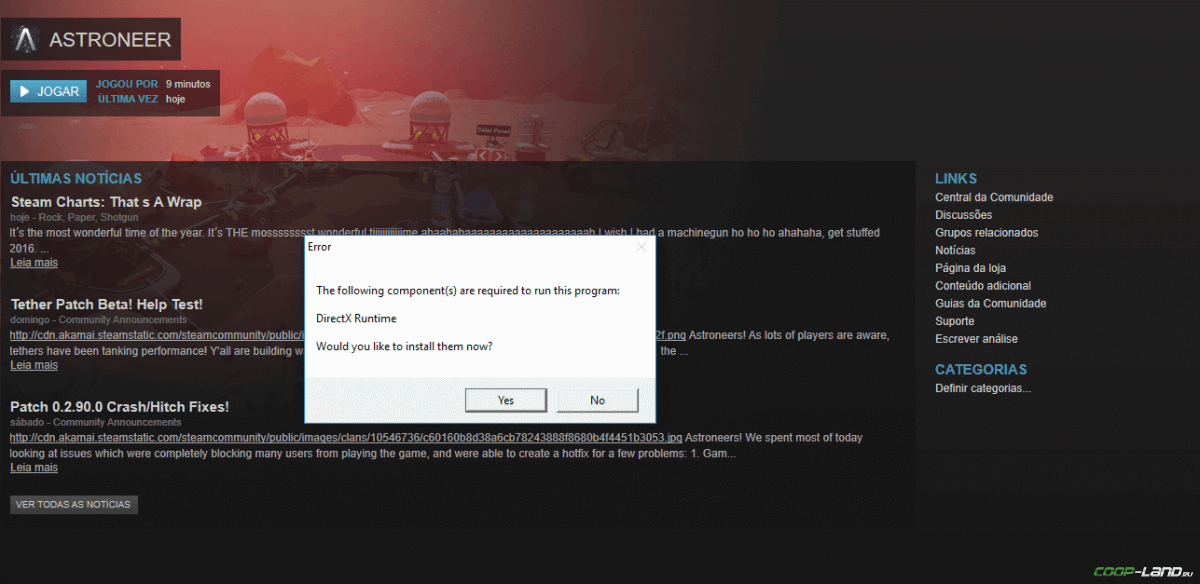
«DirectX Runtime Error»
«DXGI_ERROR_DEVICE_RESET»
«DXGI_ERROR_DEVICE_HUNG»
«DXGI_ERROR_DEVICE_REMOVED»
-
Первым делом необходимо установить «чистую» версию драйвера вашей видеокарты (то
есть не стоит сразу спешить устанавливать тот же GeForce Experience, ничего лишнего
от AMD и аудио). -
При наличии второго монитора попробуйте отключить его, а также отключите G-Sync и
любые другие виды дополнительных/вспомогательных устройств. -
Воспользуйтесь средством проверки системных файлов для восстановления повреждённых
или отсутствующих системных файлов. -
В случае если используете видеокарту от Nvidia, тогда попробуйте включить
«Режим
отладки»
в панели управления видеокартой. -
Часто причиной ошибки служит перегретая видеокарта, поэтому для проверки её
работоспособности рекомендуем воспользоваться программойFurMark
. Если это оказалось действительно так, тогда следует
понизить частоту видеокарты. -
Если вдруг столкнулись с другими ошибками, тогда рекомендуем переустановить DirectX,
но перед этим лучше на всякий случай удалить старую версию (при этом обязательно
удалите в папке перед переустановкой все файлы начиная с
«d3dx9_24.dll»
и
заканчивая
«d3dx9_43.dll»
).
Portal 2 не работает управление
Проблема с клавиатурой или джойстиком
Если в Portal 2 не работает управление
, существует много причин. Например, если кнопки управления вообще не реагируют, возможно возникли неполадки с контроллером или клавиатурой. Проверьте надежность подключения и, при необходимости, перезагрузите устройство. Иногда, для завершения этой процедуры требуется перезагрузка игры.
Залипание клавиш в игре
Часто проблема с управлением Portal 2 может возникать вследствие залипания клавиш. Когда одновременно зажимается несколько кнопок, система на это своеобразно реагирует. Какой вывод отсюда можно сделать? — используйте для игры джойстики.
Неправильные настройки управления
В то же время проблема с управлением может заключаться в настройках управления Portal 2. Внимательно проверьте клавиши управления и, при необходимости, замените на нужные вам.
Неверная раскладка клавиатуры
Как вариант, можно изменить раскладку клавиатуры
. Сделать это можно сочетанием клавиш Schift + Alt
. Дело в том, что управление в некоторых играх по какой-то причине работает только на английской раскладке или наоборот
. Экспериментируйте.
«Could not load file or assembly»
If the ‘file or assembly’ starts with Microsoft or System (like «FileNotFoundException: Could not load file or assembly ‘System.’ or one of its dependencies«) OR you get something like «The library ‘.dll’ required to execute the application is not found in ‘C:\Program Files\dotnet`» (often this is hostpolicy.dll), something is wrong with the core frameworks used by the game.
Common fixes:
- .
- If that doesn’t work, uninstall Stardew Valley (and fully delete your game folder) and then reinstall it.
- Check to make sure you don’t .
(Stardew now comes packaged with the dependencies needed to run, so you shouldn’t need to install them yourself.)
You may also see an error like this if you installed SMAPI manually (by renaming the .bat to a .zip and moving files yourself). Try reinstalling SMAPI using the installer if that is the case.
Portal 2 вылетает. В определенный или случайный момент. Решение
Играете вы себе, играете и тут — бац! — все гаснет, и вот уже перед вами рабочий стол без какого-либо намека на игру. Почему так происходит? Для решения проблемы стоит попробовать разобраться, какой характер имеет проблема.
Если вылет происходит в случайный момент времени без какой-то закономерности, то с вероятностью в 99% можно сказать, что это ошибка самой игры. В таком случае исправить что-то очень трудно, и лучше всего просто отложить Portal 2 в сторону и дождаться патча.
Однако если вы точно знаете, в какие моменты происходит вылет, то можно и продолжить игру, избегая ситуаций, которые провоцируют сбой.
Однако если вы точно знаете, в какие моменты происходит вылет, то можно и продолжить игру, избегая ситуаций, которые провоцируют сбой. Кроме того, можно скачать сохранение Portal 2 и обойти место вылета.
Пути решения проблемы Failed to load the launcher.dll
Это довольно специфичная ошибка, и пути её исправления отличаются от других DLL-сбоев. Первым и наиболее простым способом будет переустановка игры, желательно на другой физический или логический диск. Второй метод – проверка целостности кэша игры в Steam (подойдет только пользователям данной платформы).
Способ 1: Переустановка игры
Универсальный способ решения данной проблемы – полная переустановка игры с очисткой реестра.
- Перед началом манипуляций рекомендуем проверить целостность установочного дистрибутива игры, например, путем сверки хэш-сумм с помощью специальных программ: есть вероятность, что инсталлятор загружен либо скопирован с ошибкой, из-за чего устанавливаются не все файлы. В случае проблем загрузите дистрибутив заново.
- Если предыдущий шаг показал, что все в порядке, можно удалить игру. Совершить это можно многими способами, но самые удобные описаны в этой статье. Пользователям Стим стоит ознакомиться с материалом ниже.
Подробнее: Удаление игры в Стиме Очистите реестр от устаревших записей и мусорной информации. Наиболее простые варианты этой процедуры описаны в соответствующей инструкции. Также можно обратиться за помощью к специальному ПО вроде CCleaner.
Урок: Чистка реестра с помощью CCleaner
Инсталлируйте игру заново, желательно на другой диск. Внимательно следите за поведением инсталлятора – любые ошибки во время установки говорят о проблемах с дистрибутивом, и вам, скорее всего, придется найти альтернативный.
В случае отсутствия проблем в Шаге 4 установка должна завершиться успешно, и последующий запуск игры произойдет без проблем.
Способ 2: Проверка целостности кэша игры в Steam
Поскольку большинство игр, в которых встречается проблема с загрузкой launcher.dll, продаются в Стиме, актуальным вариантом решения проблемы будет проверка наличия в кэше приложения необходимых файлов. Ни для кого не секрет, что из-за проблем с ПК или интернет-соединением возможны сбои загрузки игрового ПО из Steam, так что стоит проверить скачанные файлы. С руководством о проведении данной процедуры можете ознакомиться в материале ниже.
Недостаток данного способа очевиден – воспользоваться им могут только пользователи Стим. Однако в этом случае положительный результат практически гарантирован.
Помимо этой статьи, на сайте еще 12533 инструкций. Добавьте сайт Lumpics.ru в закладки (CTRL+D) и мы точно еще пригодимся вам.
Источник
Portal 2 тормозит. Низкий FPS. Лаги. Фризы. Зависает
Первое – установите свежие драйвера на видеокарту, от этого FPS в игре может значительно подняться. Также проверьте загруженность компьютера в диспетчере задач (открывается нажатием CTRL+SHIFT+ESCAPE). Если перед запуском игры вы видите, что какой-то процесс потребляет слишком много ресурсов – выключите его программу или просто завершите этот процесс из диспетчера задач.
Далее переходите к настройкам графики в игре. Первым делом отключите сглаживание и попробуйте понизить настройки, отвечающие за пост-обработку. Многие из них потребляют много ресурсов и их отключение значительно повысит производительность, не сильно повлияв на качество картинки.
SMAPI doesn’t work with the compatibility branch
- What is the compatibility branch?
- Why don’t mods work with it?
- Having multiple versions of SMAPI (like we do for Linux/macOS/Windows compatibility) wouldn’t be enough in this case. Every C# mod author would need to manually port two versions of every update of every mod forever, which is prohibitively unfeasible. It’s possible that in the future we’ll either figure out how SMAPI can automatically rewrite mods for the compatibility branch, or some modders may port SMAPI and individual mods to the compatibility branch.
- How can I play if I can’t update to the latest versions?
- You have a few options.
Ошибки с файлами dll
Рассматриваемая ошибка относится к проблемам с динамическими библиотеками Windows. Это особые «микропрограммы», которые могут быть полезными для всех устанавливаемых вами игр или программ. Файлы dll активно помогают приложениям обращаться к другим программам, записывать видео, отправлять документы на печать и т.д.
В динамической библиотеке огромное количество таких файлов и каждый имеет своё уникальное имя. Нередко в окне с ошибкой встречается надпись на английском dll load failed, что значит модуль (или dll файл) не смог загрузиться. И, конечно же, программа перестаёт работать. Решением ошибки во многих случаях является загрузка нового файла dll с его уникальным именем.
Файл могут блокировать другие приложения, вирусы или антивирусы. Нередко причиной сбоя модулей становится файловый мусор и переполнение остатками ключей реестра. Могут стать причиной и «поломка» системного элемента.
Устранение ошибки в библиотеке DLL в лицензионной версии
Даже в подлинной версии игры вы можете столкнуться с ошибкой процесса Steaminternal_Createinterface. В этом случае необходимо также, как и с пиратской версией выполнить предыдущие шаги, но здесь их нужно дополнить следующими пунктами:
- При установке игры не отдаляйте установочную папку далеко от корня каталога. Папку желательно делать по следующим шаблонам: C:\ProEvolutionSoccer или D:\CS:GO. В названии и пути ветки в каталогах Windows не должно быть кириллических символов – все названия папок должны быть латиницей (на английском).
- Проверьте кэш в библиотеке Steam. Для этого запустите его. Нажмите правой кнопкой мыши на игру, с которой возникает проблема, и выберите пункт «Свойства». Далее выберите вкладку «Локальные файлы» и «Проверить кэш». Дождитесь окончания процесса.
- Проверьте, нет ли в зоне карантина файлов вашей игры, если они там находятся удалите их оттуда, иначе проблемы будут появляться и в дальнейшем. Добавьте папку с игрой в раздел доверенных в вашем антивирусе. Так вы сможете откинуть проблемы, которые возникают при установке игры с межсетевыми экранами и другими компонентами антивируса.
- Попробуйте создать второго локального пользователя на компьютере. Иногда это помогает избежать множество проблем, которые возникают с играми и приложениями.
После того, как вы воспользуетесь этими методами устранения проблемы, когда система не может найти в библиотеке dll Steaminternal_Createinterface, ошибка будет устранена.
Method 5: Reinstall the game
To fix the launcher.dll error, you can try reinstalling the game.
Firstly, uninstall the game from Control Panel:
1) On your keyboard, press the Windows logo key.
2) Type “control panel” and then click on Control Panel.
3) View by Category. Under Programs, select Uninstall a program.
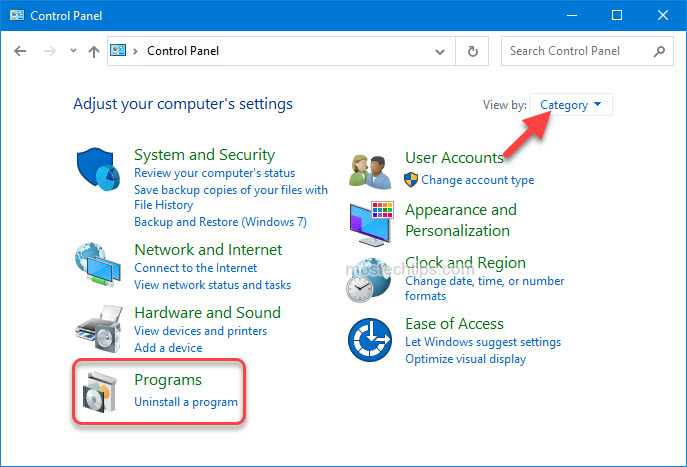
4) Press on the game and then click Uninstall. Then follow the directions on the screen to finish the uninstallation.
After you’re done with uninstalling the game, restart your computer then download and install the game from Steam again.
Hopefully you can fix the “Failed to load the launcher.DLL” error with the above steps. If you have any questions, feel free to drop a comment below. I’ll get back to you ASAP.
В Portal 2 не работает управление. Portal 2 не видит мышь, клавиатуру или геймпад. Решение
Как играть, если невозможно управлять процессом? Проблемы поддержки специфических устройств тут неуместны, ведь речь идет о привычных девайсах — клавиатуре, мыши и контроллере.
Таким образом, ошибки в самой игре практически исключены, почти всегда проблема на стороне пользователя. Решить ее можно по-разному, но, так или иначе, придется обращаться к драйверу. Обычно при подключении нового устройства операционная система сразу же пытается задействовать один из стандартных драйверов, но некоторые модели клавиатур, мышей и геймпадов несовместимы с ними.
Таким образом, нужно узнать точную модель устройства и постараться найти именно ее драйвер. Часто с устройствами от известных геймерских брендов идут собственные комплекты ПО, так как стандартный драйвер Windows банально не может обеспечить правильную работу всех функций того или иного устройства.
Если искать драйверы для всех устройств по отдельности не хочется, то можно воспользоваться программой Driver Updater
. Она предназначена для автоматического поиска драйверов, так что нужно будет только дождаться результатов сканирования и загрузить нужные драйвера в интерфейсе программы.
Нередко тормоза в Portal 2 могут быть вызваны вирусами. В таком случае нет разницы, насколько мощная видеокарта стоит в системном блоке. Проверить компьютер и отчистить его от вирусов и другого нежелательного ПО можно с помощью специальных программ. Например NOD32 . Антивирус зарекомендовал себя с наилучшей стороны и получили одобрение миллионов пользователей по всему миру.
ZoneAlarm подходит как для личного использования, так и для малого бизнеса, способен защитить компьютер с операционной системой Windows 10, Windows 8, Windows 7, Windows Vista и Windows XP от любых атак: фишинговых, вирусов, вредоносных программ, шпионских программ и других кибер угроз. Новым пользователям предоставляется 30-дневный бесплатный период .
Nod32 — анитивирус от компании ESET, которая была удостоена многих наград за вклад в развитие безопасности. На сайте разработчика доступны версии анивирусных программ как для ПК, так и для мобильных устройств, предоставляется 30-дневная пробная версия . Есть специальные условия для бизнеса.



![Решение ошибок арм лпу эрс [техническая база знаний]](http://lakfol76.ru/wp-content/uploads/b/a/b/bab9102baaf021605d5859a9a49b7d68.jpeg)


























